同屏器如何连接wifi anycast同屏器连接教程
在当今数字化生活中,同屏器已经成为我们生活中不可或缺的一部分,而要让同屏器发挥其最大作用,连接到WiFi是必不可少的一步。Anycast同屏器连接教程简单易懂,只需几个简单的步骤即可轻松连接到WiFi网络,让您享受更便捷、更高效的数字化生活。接下来让我们一起来了解一下如何连接Anycast同屏器到WiFi网络吧!
步骤如下:
1.同屏器的两个部分连接在一起
投影机的信号源切换到高清,完成投影机和同屏器的连接,如下图

2.设置同屏器的网络
认识同屏器界面的几个重要参数

3. 打开手机设置
进入无线网设置,连接到同屏器的无线,默认密码:12345678

4.
4. 打开手机的任意浏览器
在地址栏输入192.168.49.1 然后点下面输入法框的开始(不同的输入法此处名称会不同,如对号,转到,进入等)
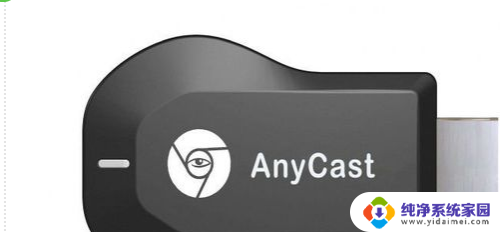
5. 选下面的wifi ap选项
选scan选项,(如果家里的wifI是隐藏的。请选add network选项,手动添加网络)

6. 在下面的界面选择自已家里的网络
按提示输入密码,然后点concnect,即可设置成功。设置成功后如下图,右上角会显示路由器图标和所连接的WIFI名称。(网络只需要设置一次,以后只要手机连接到家里的网络都可以正常使用,如果同屏器需要更换连接网络,请长按恢复按钮,重新连接)。
anycast无线同屏器的使用方法

7.手机与投影机画面同屏
设置-其它无线连接-无线显示 设置-更多连接方式-无线显示 从手机顶部向下滑动打开快捷菜单栏,找到smart View 从手机顶部向下滑动,打开快捷菜单栏,找到多屏互动

以上就是关于同屏器如何连接wifi的全部内容,如果有出现相同情况的用户,可以按照小编提供的方法来解决。
同屏器如何连接wifi anycast同屏器连接教程相关教程
- 同屏器可以连接电脑吗 无线同屏器电脑投屏电视使用技巧
- 电脑可同时用显示屏和电视机吗? 台式机如何同时连接电视和显示器进行双屏工作
- macbook如何连接显示屏 macbook外接显示器设置教程
- 小爱音箱pro怎么连接wifi 小爱同学无线网络连接教程
- 手机可以同时连接多个蓝牙吗 蓝牙一对多连接教程
- 小爱音响怎么连接网络 小爱同学无线网络连接教程
- 电脑连接显示器没反应 电脑HDMI接口连接显示器黑屏
- 一个电脑可以连接两个显示器吗 一台电脑如何连接两个显示器并实现不同内容显示
- 绿联投屏器电脑使用方法 投影机如何连接无线投屏器
- 如何设置连接路由器?一步步教你连接路由器的方法
- 笔记本开机按f1才能开机 电脑每次启动都要按F1怎么解决
- 电脑打印机怎么设置默认打印机 怎么在电脑上设置默认打印机
- windows取消pin登录 如何关闭Windows 10开机PIN码
- 刚刚删除的应用怎么恢复 安卓手机卸载应用后怎么恢复
- word用户名怎么改 Word用户名怎么改
- 电脑宽带错误651是怎么回事 宽带连接出现651错误怎么办